Outlook의 검색 폴더를 사용하여 이메일을 더 빨리 찾으십시오.
- 전자 메일에서 메시지를 저장하고 구성하는 유연한 방법을 찾고 있다면 Outlook에서 검색 폴더를 만들어 사용할 수 있습니다.
- Outlook 검색은 강력한 도구이며 표준 검색에서 사용자 지정 검색에 이르기까지 기능의 깊이에 빠져들기 쉽습니다.
- 이 문서에서는 검색 폴더를 사용하여 Outlook에서 검색을 구체화하는 방법을 공유합니다.
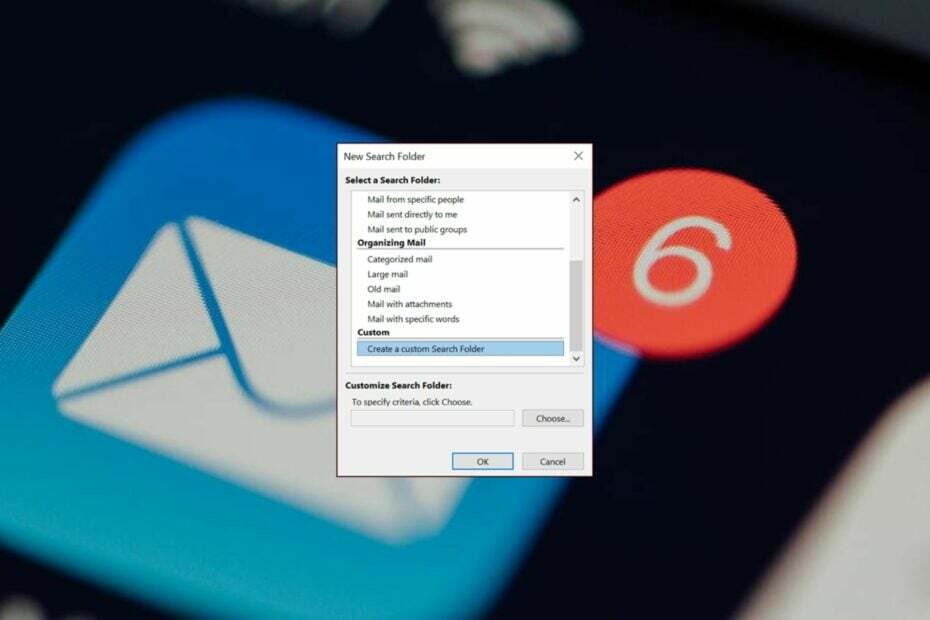
어떻게 CTRL 키 + 에프 콤보는 문서에서 완벽한 검색 기능을 제공합니까? 이제 Outlook에서도 같은 것을 상상해 보십시오. 폴더 검색은 Outlook에서 매우 유용하지만 폴더의 존재나 설정 방법을 인식하는 사람은 많지 않습니다.
우리는 이것이 얼마나 중요한지, 그리고 이것이 이메일 생산성을 어떻게 향상시킬 수 있는지 알고 있으므로 여기에 그 방법을 알려드립니다.
내 Outlook 폴더를 검색할 수 없는 이유는 무엇입니까?
중요한 전자 메일을 받은 후 전자 메일에서 항목을 이동한 경우 전자 메일이 있는 폴더를 해독하기 어려울 수 있습니다.
폴더를 찾으려면 폴더에서 검색을 수행해야 합니다. 그러나 Outlook 폴더에서 검색 기능이 작동하지 않으면 어떻게 됩니까?
그 이유는 무엇입니까? 아래에서 몇 가지 가능한 원인을 살펴봅니다.
- 잘못된/비활성화된 인덱싱 – 인덱싱은 검색 쿼리가 결과를 빠르게 반환할 수 있도록 Outlook 폴더에 순서를 지정합니다. 활성화하지 않으면 검색 결과를 생성할 수 없습니다.
- 오래된 Outlook 앱 – 만약 Outlook 검색이 작동하지 않습니다, 오래된 버전의 프로그램을 실행 중일 수 있습니다.
- 손상된 검색 인덱스 – 검색 색인에는 Outlook 폴더의 데이터베이스가 포함되어 있으며 이메일이 많을수록 부피가 커집니다. 시간이 지남에 따라 손상되어 완전히 작동하지 않을 수 있습니다.
- 잘못된 구성 – 폴더를 검색하도록 Outlook 메일을 구성하지 않았거나 검색 필터를 설정하지 않은 경우 검색 결과가 결정적일 수 없습니다.
- 손상된 애플리케이션 – Outlook 응용 프로그램이 손상될 수도 있습니다. 이는 손상된 레지스트리 항목 또는 맬웨어 침입 때문일 수 있습니다.
이제 메일 폴더 검색이 때때로 실패하는 이유를 알고 있으므로 이러한 빠른 단계를 통해 이메일을 폴더로 구성하는 방법은 다음과 같습니다.
Outlook에서 이름으로 폴더를 검색하려면 어떻게 해야 합니까?
1. 표준 검색 폴더
- Outlook 앱을 시작합니다.
- 를 클릭하십시오 파일 메뉴를 선택한 다음 옵션.
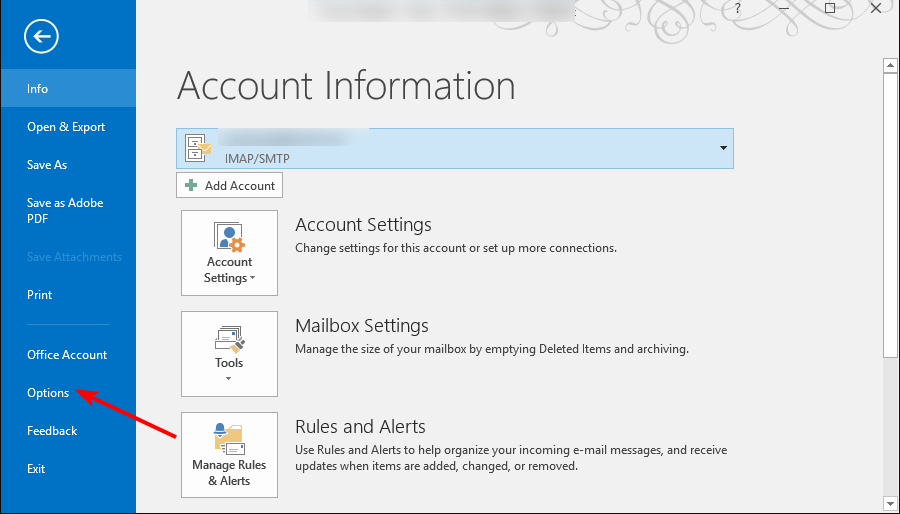
- 에서 아웃룩 옵션 대화 상자에서 클릭 찾다.
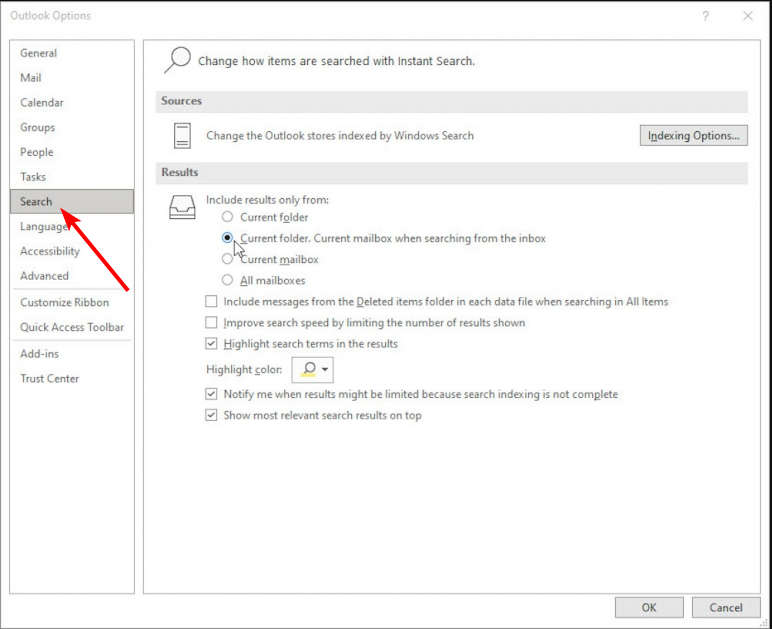
- 아래에 결과, 현재 폴더 또는 이메일 프로필이 여러 개인 경우 모든 사서함을 선택한 다음 좋아요.
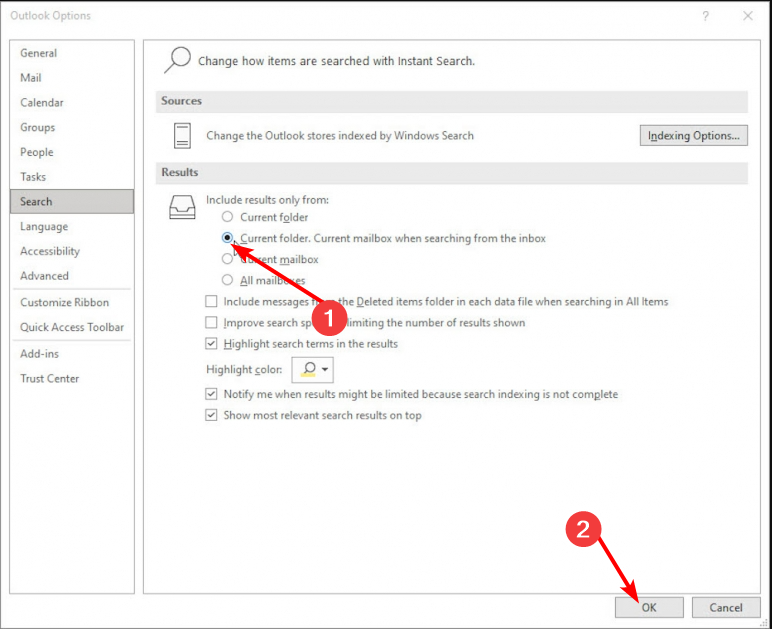
Outlook에는 미리 구성된 검색 폴더가 내장되어 있습니다. 이러한 미리 정의된 옵션의 유일한 문제는 관심 없는 폴더에서 검색해야 하므로 많은 시간이 소요될 수 있다는 것입니다.
이메일 메시지를 많이 받거나 Outlook에서 폴더가 사라졌습니다. 우편. 게다가 할 수 없다면 Outlook의 폴더 위치에서 이메일 찾기, 지루한 과정이 될 것입니다.
이메일을 보다 체계적으로 검색하는 방법은 사용자 지정 폴더를 만드는 것입니다. 각 검색 쿼리에 대해 별도의 폴더를 만들고 각각 다른 검색 옵션이 있는 폴더를 원하는 만큼 만들 수 있습니다.
2. 사용자 지정 검색 폴더 만들기
- Outlook 앱을 시작합니다.
- 를 클릭하십시오 우편 왼쪽 하단 모서리에 있는 아이콘입니다.
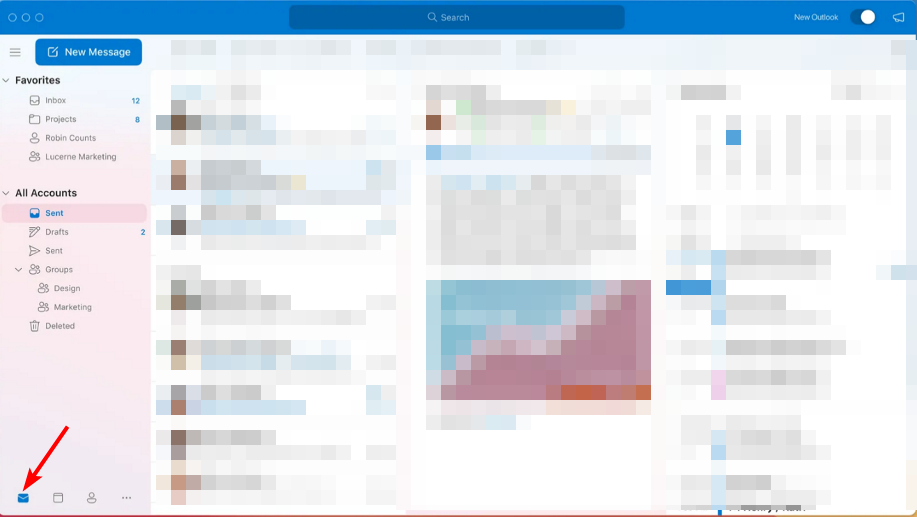
- 로 이동 폴더 상단 메뉴의 탭에서 선택 새 검색 폴더.
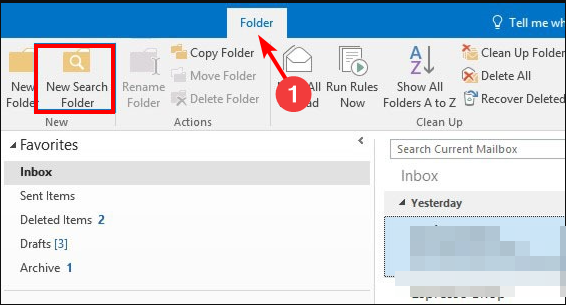
- 에서 새 검색 폴더 열리는 대화 상자에서 선택 사용자 지정 검색 폴더 만들기, 검색 폴더의 이름을 만들고 클릭 좋아요.
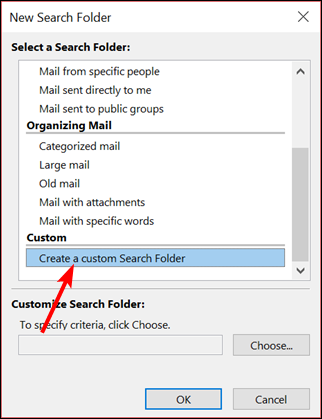
- 클릭 선택하다 아래에 검색 폴더 사용자 정의 검색 기준을 지정합니다.
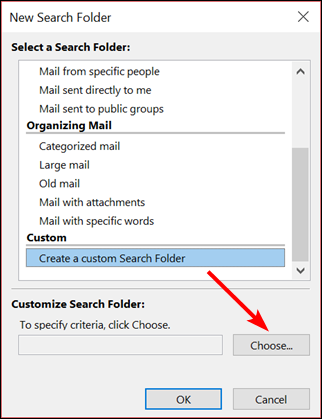
- 에서 검색 폴더 기준 대화 상자, 각 탭으로 이동하여 조건을 설정하려는 관련 항목을 선택한 다음 좋아요.
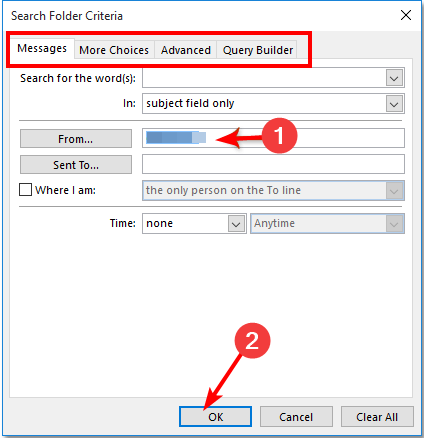
- 검색하려면 Outlook 검색 폴더로 돌아가서 만든 폴더를 선택하십시오.
- Outlook의 일정을 선택한 상태로 유지하는 방법
- Outlook에서 완료된 작업을 숨기는 방법
- Outlook에서 실수로 이동한 폴더를 찾는 방법
경우에 따라 특정 유형의 이메일 또는 개별 메시지를 찾고 있을 수 있습니다. 미리 설정된 검색 폴더는 여전히 이러한 검색 쿼리를 불러올 수 있지만 시간이 오래 걸릴 수 있습니다.
따라서 검색 결과를 특정 전자 메일 폴더로 좁히려면 Outlook에서 사용자 지정 검색 폴더가 필요합니다. 예를 들어 특정 사람이 보낸 모든 이메일을 찾으려면 검색 폴더를 만들고 해당 메일 폴더를 기준으로 메시지를 필터링합니다.
특정 검색 폴더 기준과 일치하는 메시지를 한 곳에서 수집할 수 있습니다. 또한 완료되면 검색 폴더를 마우스 오른쪽 버튼으로 클릭하고 제거하여 언제든지 가상 폴더를 삭제할 수 있습니다.
이것이 Outlook에서 검색 폴더를 사용하는 방법입니다. 시간과 읽지 않은 메일을 가장 적합한 방식으로 정리하는 데 도움이 되기를 바랍니다.
자체 조사에 따르면 이러한 유형의 폴더는 Outlook의 검색 표시줄보다 더 효율적일 수 있습니다. 기본 제공 검색 폴더를 사용하든 사용자 지정 검색 폴더를 사용하든 전자 메일 검색에 소요되는 시간을 절약할 수 있습니다. 받은편지함을 최상으로 관리할 수 있는 완벽한 도구입니다.
Outlook이 마음에 들지 않는 경우 다음과 같은 전문가 추천 목록이 있습니다. 생산성 향상을 위한 다른 이메일 클라이언트.
언제나처럼 이 기사에 대한 질문이나 제안 사항이 있으면 아래에 의견을 남겨주십시오.


